بهروزرسانیها از زمان انتشار ایکسباکس 360 و پلیاستیشن 3، بخش مهمی از بازیهای کنسولی بودهاند و Xbox Series X|S نیز تفاوتی با آن ندارد. آپدیت Xbox را در ادامه آموزش داده ایم.
اما با کنسولهای Xbox Series X|S، بهروزرسانیها ضروریتر شدهاند و برای حفظ عملکرد کامل، باید از بهروز بودن کنسول خود اطمینان حاصل کنید.
چه یک بهروزرسانی کوچک پایداری یا یک تعمیر کامل داشبورد باشد، ما میتوانیم دقیقاً به شما نشان دهیم که برای بهروزرسانی Xbox Series X|S خود چه کاری باید انجام دهید.
چگونه به صورت دستی Xbox Series X|S خود را به روز کنید
اگر بهروزرسانی خودکار را فعال نکردهاید، باید بهجای آن با استفاده از تنظیمات خاصی در ایکسباکس، Xbox Series X|S خود را بهصورت دستی بهروزرسانی کنید.
عدم بهروزرسانی Xbox Series X|S شما میتواند همه چیز را از بازی چند نفره گرفته تا مرور فروشگاه یا حتی Gamesharing در Xbox Series X|S شما تحت تأثیر قرار دهد. بنابراین ممکن است بخواهید از بهروزرسانیهای Xbox Series X|S مطلع باشید. برای به روز رسانی کنسول خود به صورت دستی، باید این مراحل را دنبال کنید:
. دکمه Xbox را فشار دهید تا راهنما باز شود.
. پروفایل و سیستم را برجسته کرده و تنظیمات را انتخاب کنید.
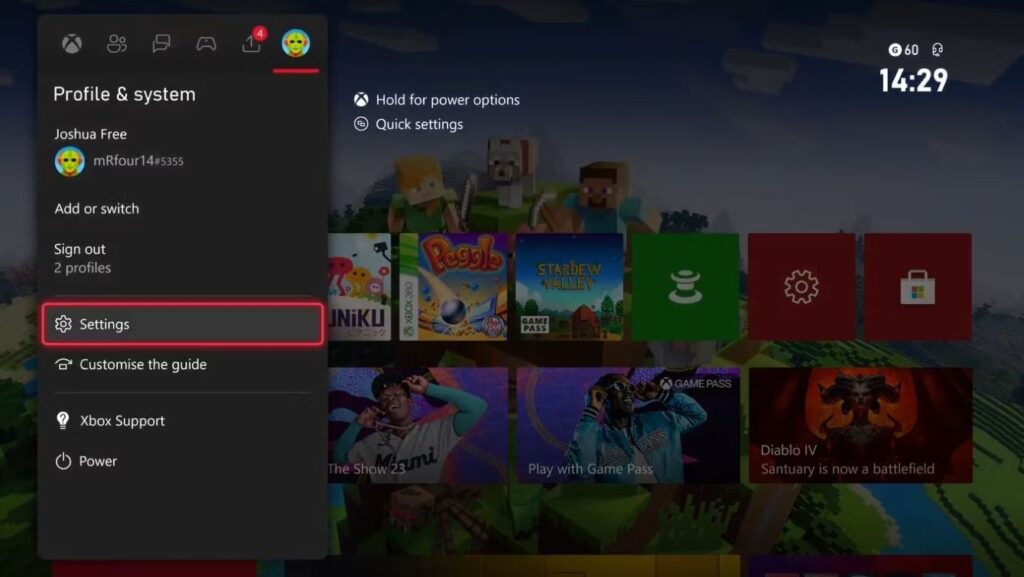
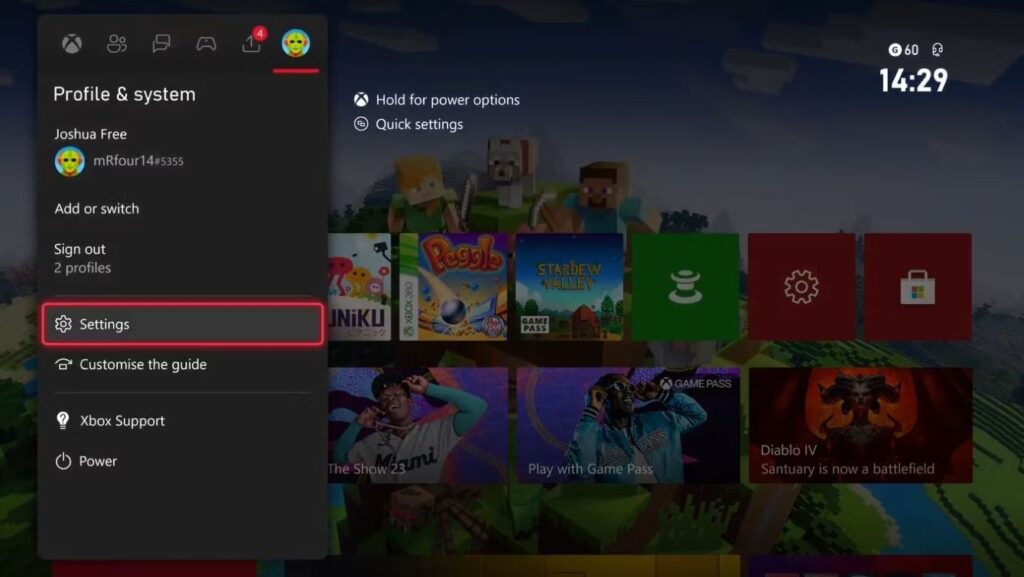
. از گزینه های System، Updates را انتخاب کنید.
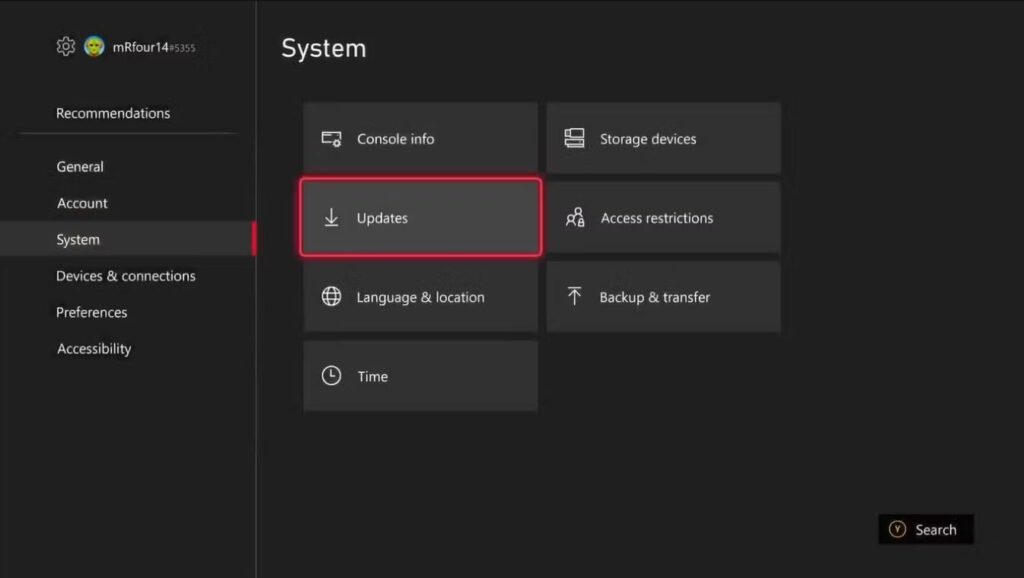
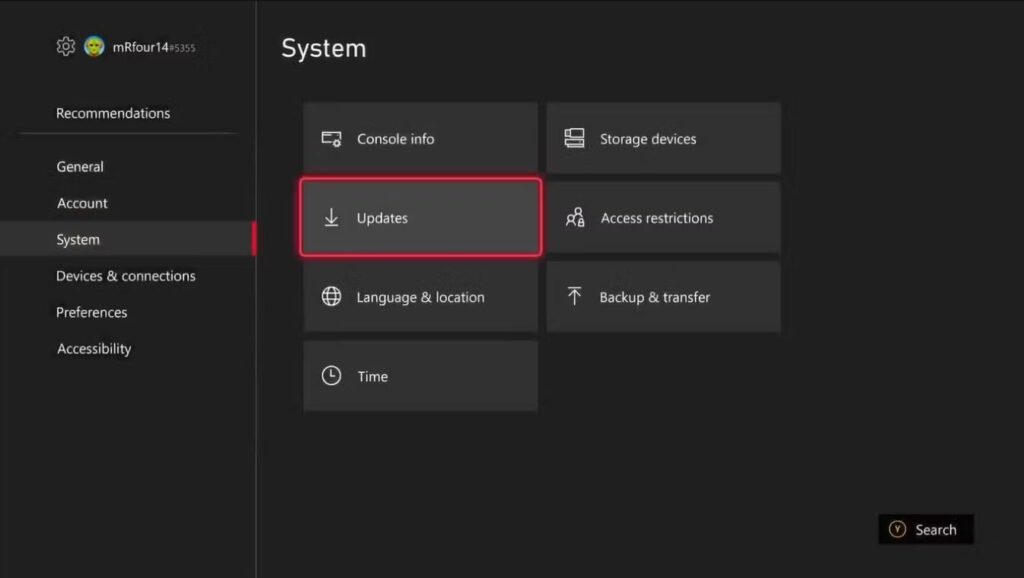
برای اینکه ببینید آیا بهروزرسانی موجود است، منتظر بمانید تا Xbox شما بررسی بهروزرسانیهای کنسول را تمام کند… یا آخرین وضعیت بهروزرسانی کنسول را انتخاب کنید.
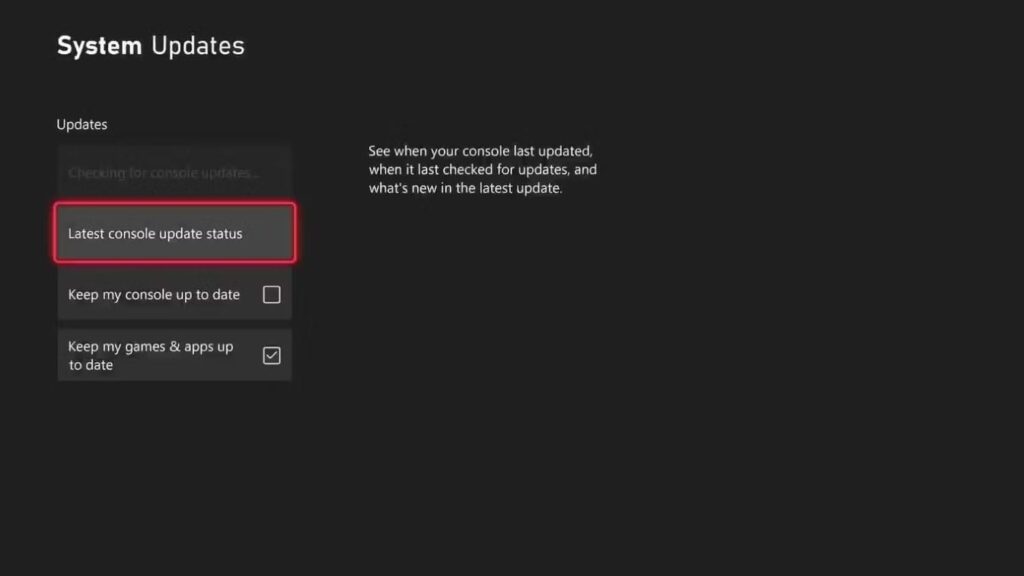
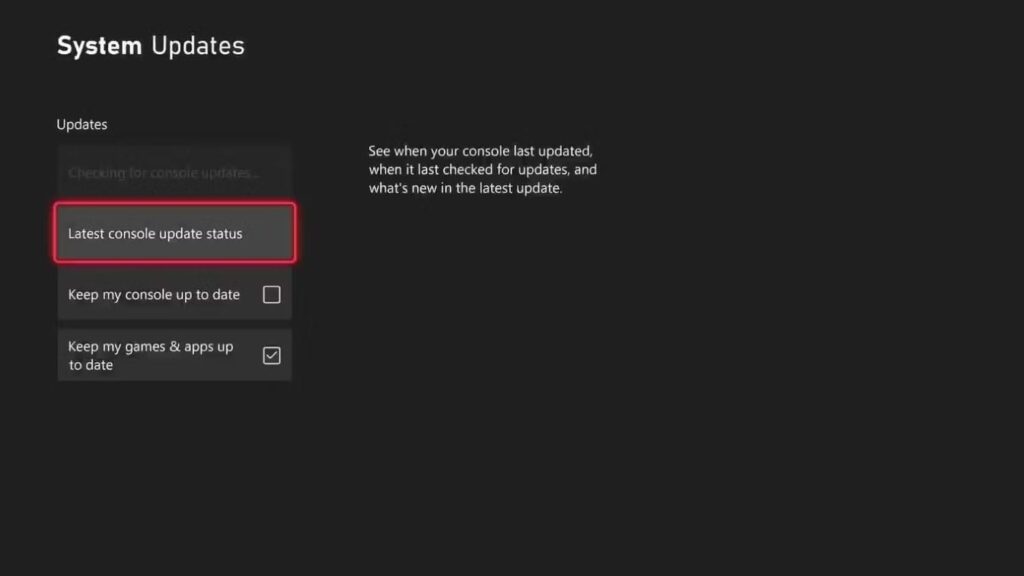
. اگر به روز رسانی در دسترس است، به روز رسانی کنسول را انتخاب کنید، و یک اعلان اطلاعات ظاهر می شود.
. برای شروع آپدیت Xbox Series X|S، Start Update را انتخاب کنید.
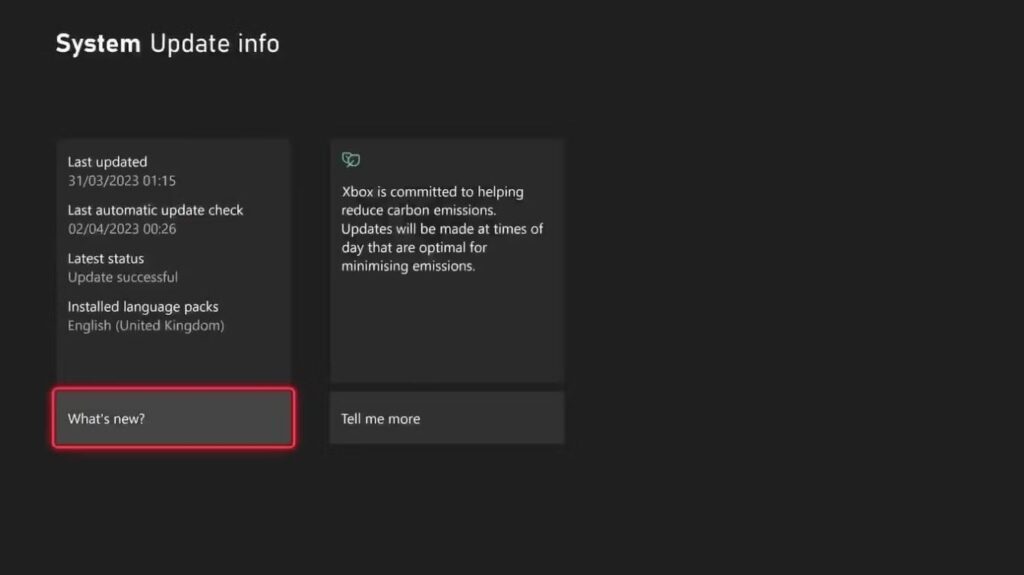
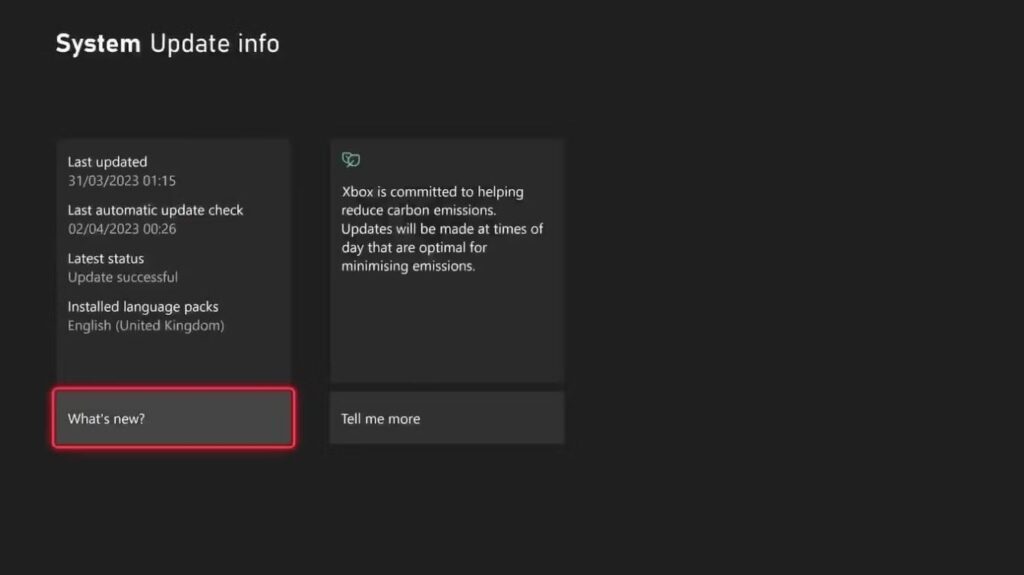
با انتخاب Start Update، Xbox Series X|S شما شروع به به روز رسانی Xbox شما می کند. پس از تکمیل، کنسول شما باید به طور خودکار راه اندازی مجدد شود و شما آماده بازی با آخرین به روز رسانی ها خواهید بود.
چگونه به روز رسانی خودکار را در Xbox Series X|S خود فعال کنید
در حالی که میتوانید بهصورت دستی Xbox Series X|S خود را بهروزرسانی کنید، اگر نمیخواهید نگران بهروزرسانی دستی باشید، همیشه میتوانید بهروزرسانیهای خودکار را تنظیم کنید.
برای اینکه بهروزرسانیهای خودکار به درستی کار کنند، باید Xbox Series X|S خود را روی یک حالت قدرت خاص تنظیم کنید. و در حالی که Xbox Series X|S دارای گزینه های انرژی قابل تنظیم مطابق با نیازهای شما است، Xbox شما باید روی Sleep تنظیم شود.
اگر Xbox Series X|S شما روی Sleep تنظیم نشده باشد، بهروزرسانیهای خودکار فقط زمانی نصب میشوند که Xbox خود را روشن کنید، نه یک شبه یا زمانی که Xbox شما خاموش است. با دنبال کردن مراحل زیر مطمئن شوید که Series X|S شما روی Sleep تنظیم شده است:
. دکمه Xbox را فشار دهید تا راهنما باز شود.
. از تب Profile & System استفاده کنید و تنظیمات را انتخاب کنید.
. در تنظیمات عمومی، Power options را انتخاب کنید.
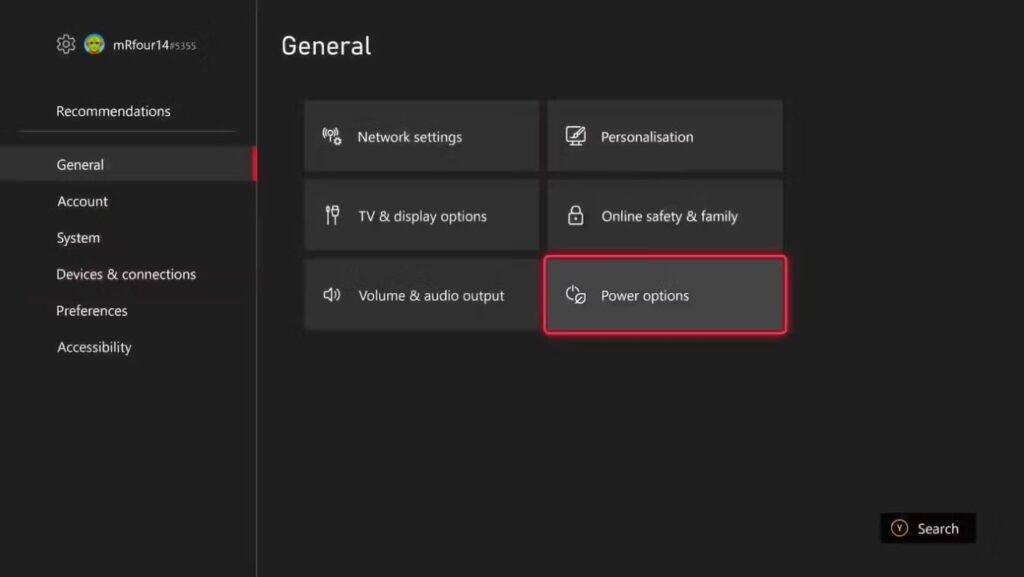
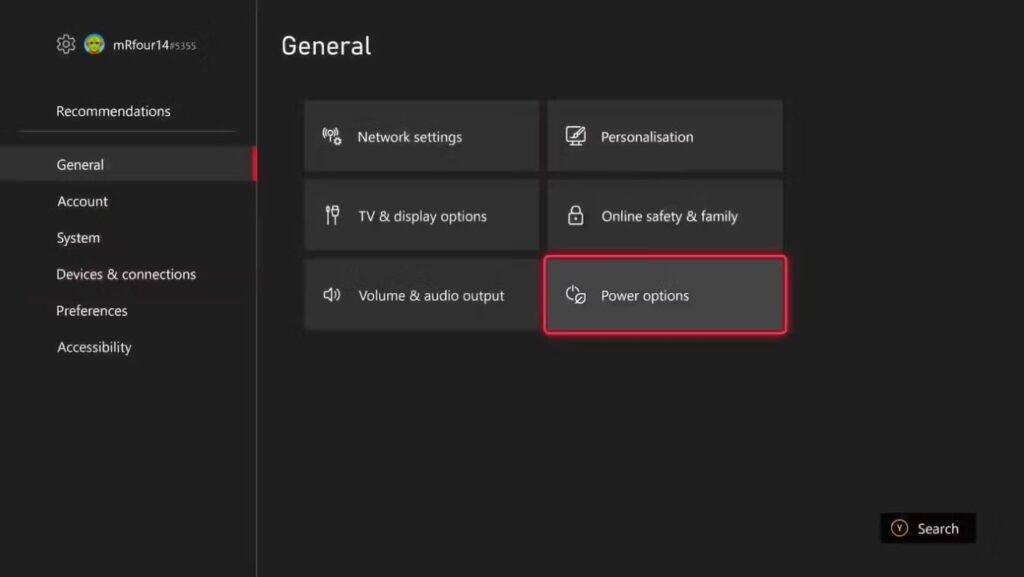
. مطمئن شوید که گزینه Sleep power فعال است.
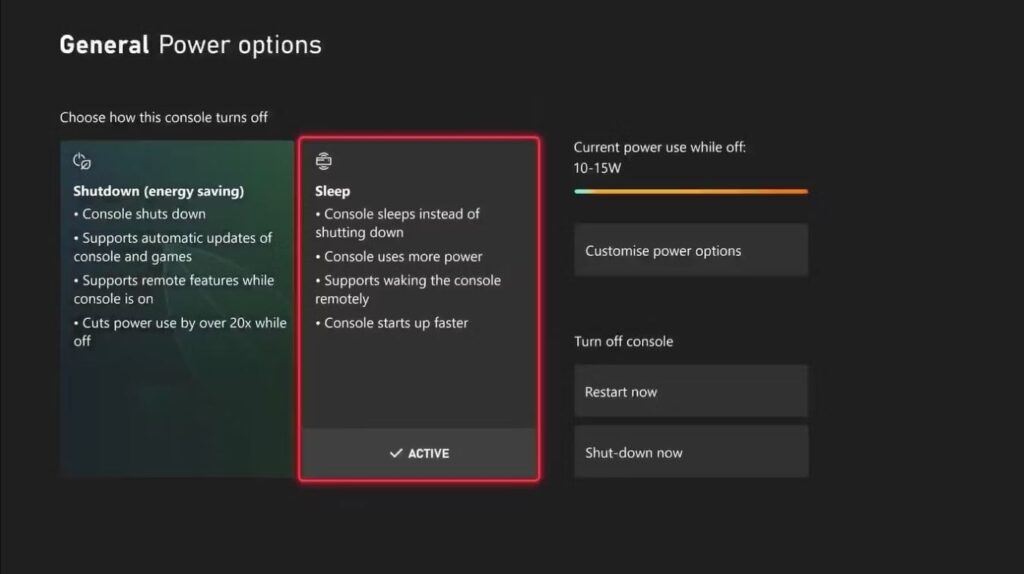
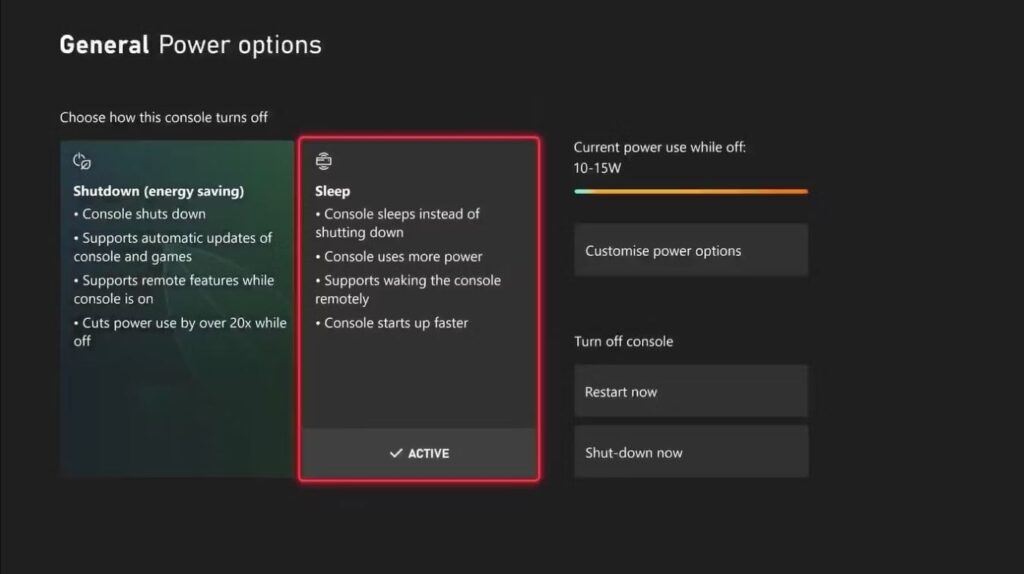
با فعال بودن Sleep به عنوان حالت روشن/خاموش برای Xbox Series X|S شما، آماده روشن کردن بهروزرسانیهای خودکار هستید. برای انجام آن، این مراحل را دنبال کند:
. به صفحه تنظیمات سیستم برای Xbox Series X|S خود بازگردید.
. Updates را انتخاب کنید.
. مطمئن شوید که Keep my console به روز فعال است.
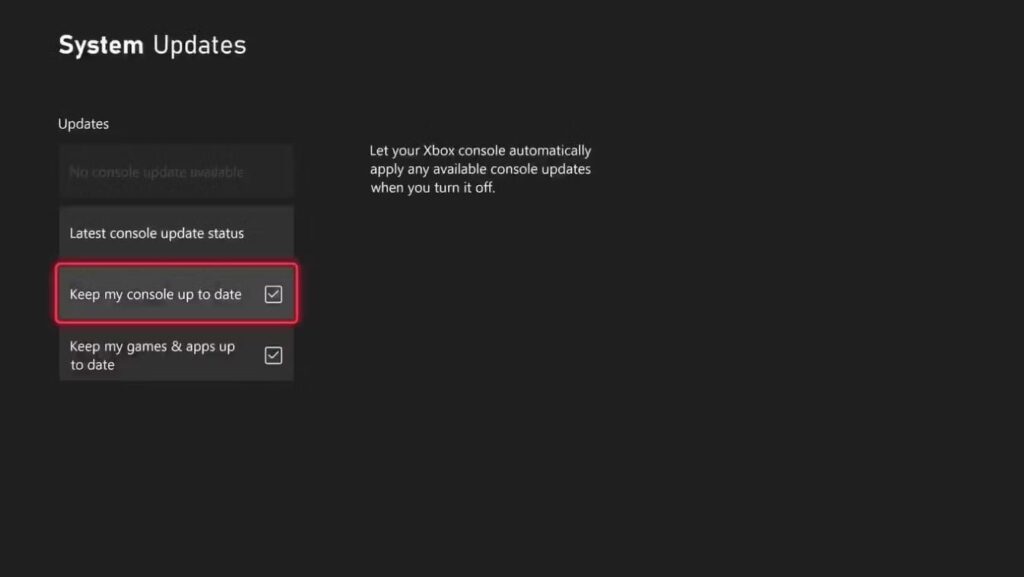
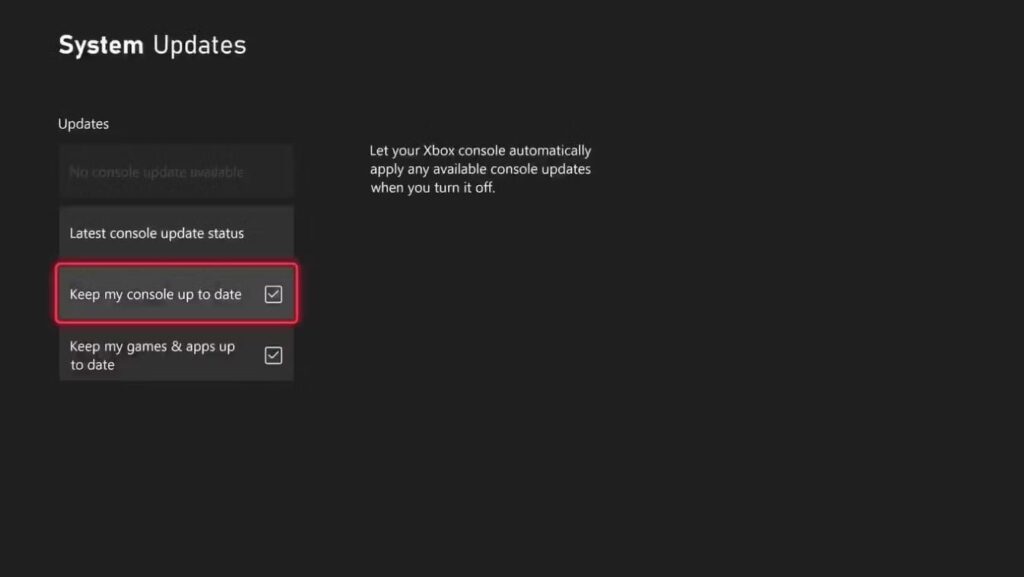
هم با Keep my console به روز و هم با حالت Sleep برای Xbox فعال، به روز رسانی های سیستم ایکس باکس شما بدون دردسر در طول شب یا زمانی که ایکس باکس شما خاموش است نصب می شود.
Xbox Series X|S خود را با آخرین به روز رسانی های سیستم حفظ کنید
پس از انجام مراحل بالا، نه تنها کنسول شما کاملاً بهروز میشود، بلکه به لطف بهروزرسانیهای خودکار، میتوانید خیالتان راحت باشد و بدانید که بهروز میماند.
شما هرگز نگران این نخواهید بود که با دوستان خود برای بازی بنشینید و باید منتظر بمانید تا کنسول خود آخرین نسخه را دوباره نصب کند.


